Kako reproducirati AVI datoteke na iPhoneu i iPadu
Audio Video Interleave (AVI) je format multimedijskog spremnika koji je stvorio Microsoft. Sadrži i video i audio podatke u spremniku datoteka koji omogućuje sinkronizaciju video i audio reprodukcije. Ponekad želite reproducirati AVI datoteke na svom iPhoneu, ali istina je da AVI datoteke izvorno ne podržavaju Apple iOS. Dobar je izbor pronaći aplikaciju treće strane za reprodukciju AVI datoteka na iPhoneu. AVI datoteke možete pretvoriti u formate koji podržavaju iPhone, poput MP4 ili MOV. U ovom ćemo postu podijeliti 2 brza rješenja koja će vam pomoći u reprodukciji AVI datoteka na vašem iPhoneu ili iPadu.


Dio 1. Kako igrati AVI na iPhoneu s AVI aplikacijom
Postoji mnogo aplikacija za AVI player koje vam mogu pomoći u reprodukciji AVI datoteka na iPhoneu. Ako ste preuzeli AVI film na svoj iPhone, možete jednostavno preuzeti aplikaciju AVI player iz App Storea. U ovom ćemo dijelu podijeliti 2 AVI playera za iOS uređaje.
1. VLC za mobilne uređaje
VLC Media Player je popularan AVI video uređaj koji vam može pomoći u jednostavnoj reprodukciji svih video i audio formata, uključujući AVI datoteke. VLC za mobilne uređaje dostupan je za sve iPhone, iPad i iPod touch. Možete ga besplatno nabaviti u App Storeu. Pomaže u reprodukciji svih vaših AVI filmova, emisija i glazbe u većini formata izravno bez pretvorbe. Korisnici mogu sinkronizirati datoteke s Dropboxom, GDriveom, OneDriveom, iCloud Driveom, iTunesom i strujati s SMB, FTP, UPnP / DLNA medijskih usluga i weba.

2. KMPlayer za mobitel
Aplikacija KMPlayer za mobilne uređaje nekodirani je AVI video uređaj za iPhone i Android. Možete jednostavno reproducirati sve vrste videozapisa, uključujući AVI, bez kodiranja. Prekrasnim i intuitivnim UI dizajnom možete upravljati i reproducirati video zapise jednostavnije pomoću KMPlayer-a. Podržava reprodukciju datoteka u različitim formatima datoteka, uključujući AVI, MOV, MP4, WMV, WAV, AAC, MP3, RMVB, FLAC, 3GP, MKV, TS, FLV itd.
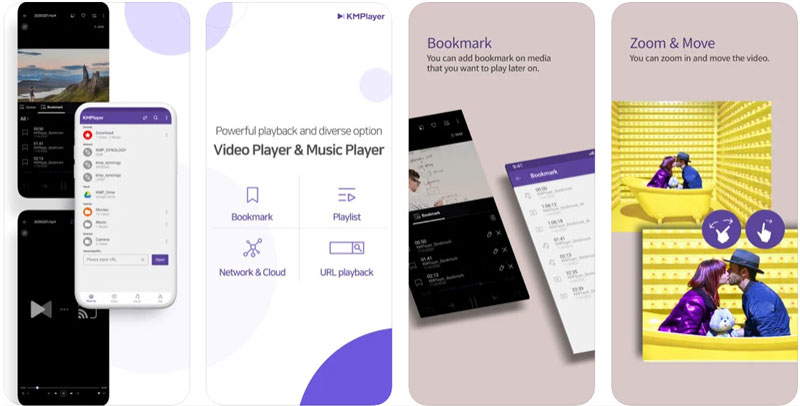
Dio 2. Kako pretvoriti formate podržane od AVI u iPhone
Iako postoji mnogo AVI playera za iPhone aplikacije, ne podržavaju svi .avi kodek za reprodukciju. Zapravo, ne možete uvijek biti sigurni da media player podržava AVI video. Stoga je pretvaranje vaše AVI datoteke u format koji podržava iPhone mnogo preporučljivije. Vidmore Video Converter je najopsežniji i najsnažniji AVI video pretvarač koji brzo pretvara video datoteke u preko 200 formata i uređaja bez gubitka kvalitete. Ovim softverom možete pretvoriti svoje AVI datoteke u formate koji podržavaju iPhone, poput MP4, MOV i M4V formata.
- Pretvorite AVI datoteke u MP4, MOV, MKV, M4V, FLV, DivX, VOB, 3GP itd.
- Uredite AVI datoteke alatima poput obrezivanja, okretanja, obrezivanja, učinka, spajanja i vodenog žiga.
- 50 puta veća brzina AVI video pretvorbe s kodiranjem bez gubitaka.
- Pretvori videozapis za iPhone, iPad, Samsung, LG, TV, PSP, PS4, Xbox 360.

Korak 1. Pokrenite AVI video pretvarač
Besplatno preuzmite, instalirajte i pokrenite Vidmore Video Converter na računalu sa sustavom Windows ili Mac. Obavezno prenesite AVI datoteke na računalo. Kliknite gumb "Dodaj datoteke" da biste učitali AVI datoteku s računala. AVI datoteke također možete povući izravno u program.

Korak 2. Izrežite AVI datoteku
Ako je preuzeta AVI video datoteka dugačka, možete kliknuti ikonu "Izreži" da biste obrezali željenu AVI datoteku. Ako želite dodati više efekata, možete kliknuti ikonu "Uredi" da biste dodali video efekte i filtrirali, zakrenuli i obrezali AVI video, dodali vodeni žig, prilagodili zvuk i titlove.

Korak 3. Odaberite izlaz za iPhone
Idite na područje "Pretvori sve u" i kliknite padajuću strelicu da biste postavili izlazni format. Zatim pronađite karticu "Uređaj", odaberite "Apple" i odaberite odgovarajući video format za iPhone 12/11 / SE / XS / X / 8/7/6, iPad ili Apple sat.
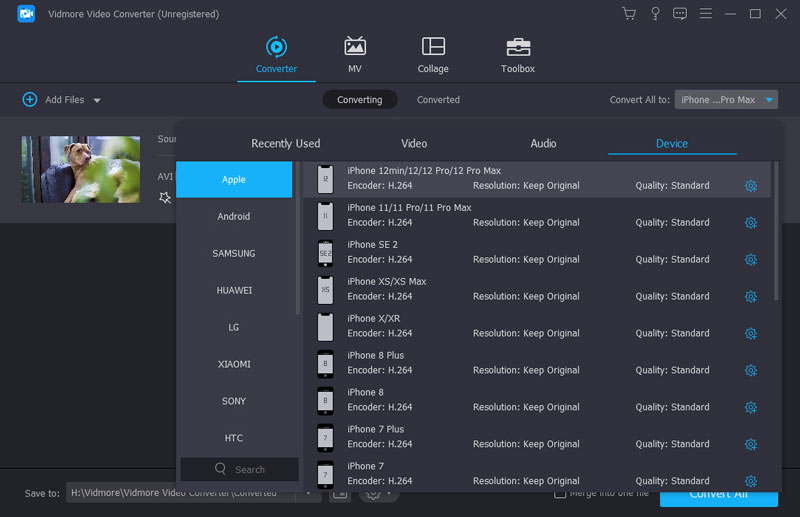
Korak 4. Pretvorite AVI za iPhone
Konačno, postavite izlaznu mapu u koju će se spremiti pretvoreni videozapis. Kliknite gumb "Pretvori sve" da biste AVI datoteku pretvorili u formate podržane za iPhone. Ako imate nekoliko AVI datoteka, možete označiti opciju "Spajanje u jednu datoteku" da biste kombinirali sve AVI isječke.
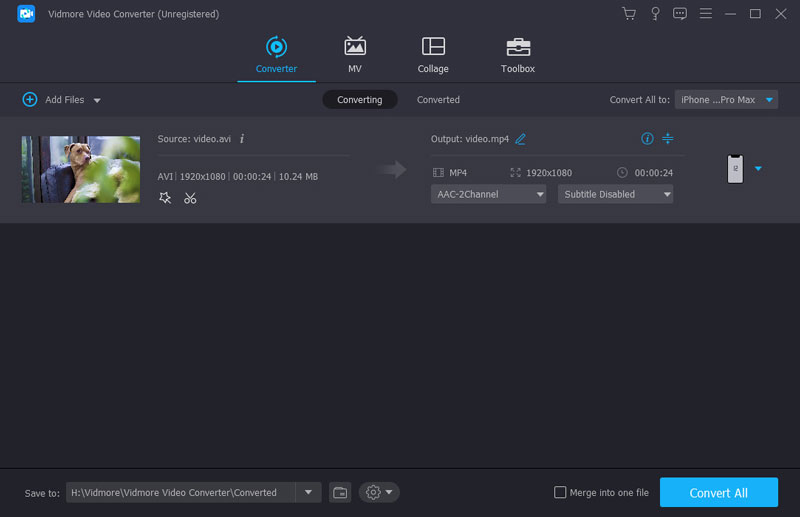
Nakon toga pretvorenu AVI datoteku možete prenijeti na iPhone i reproducirati video na iPhoneu. Ova metoda će vrlo ispraviti problem koji videozapis se ne reproducira na iPhoneu.
Dio 3. Česta pitanja o reprodukciji AVI-a na iPhoneu
Koji format koriste iPhone videozapisi?
Zadani format snimanja za iPhone je H.264 QuickTime datoteke u MOV formatu. Ako ste formate fotoaparata promijenili u High Efficiency, spremit će vaš iPhone snimak u HEIF / HEVC formatu.
Mogu li reproducirati MP4 na iPhoneu?
Da. iPhone podržava proširenja MP4, MOV i M4V i komprimirani u H.264 ili MPEG-4. Ako vaša MP4 datoteka nije komprimirana na ovaj način, možda se neće reproducirati glatko na vašem iPhoneu.
Postoji li AVI uređaj za Windows?
Naravno, ima ih raznih AVI igrači za Windows, poput VLC Media Player, Vidmore Player, MPC-HC, KM Player, SM Player, GOM Media Player, PotPlayer, RealPlayer, UMplayer i još mnogo toga.
Zaključak
Sve u svemu, AVI datoteke možete reproducirati na iPhoneu, bilo pomoću aplikacije za reprodukciju medija ili pomoću video pretvarača. VLC za mobilne uređaje doista je izvrstan AVI uređaj koji osigurava glatku reprodukciju na iPhoneu bez konverzije. Ako želite učiniti više o svojim AVI datotekama poput uređivanja, kodiranja, spajanja, komprimiranja ili razdvajanja, možete isprobati Vidmore Video Converter, sve-u-jednom video pretvarač s obilnim značajkama.
AVI savjeti
-
Video Player
-
Pretvori AVI
-
Reproducirajte video na iPhoneu


